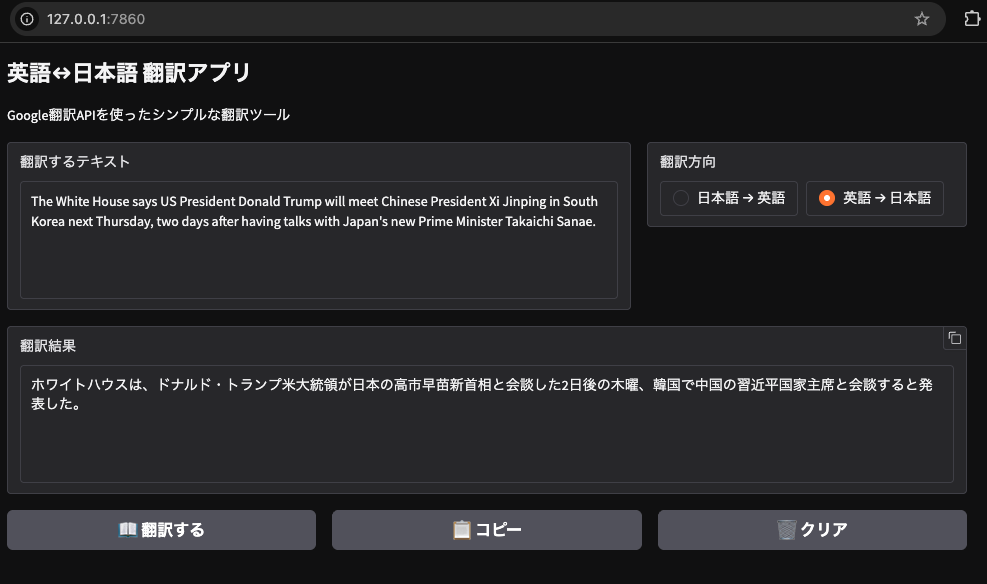シンプルなコードでWebUIが作成できるGradioと、Pythonコードから直接操作できるdeep-translatorを組み合わせてローカルで使える翻訳ツールを作ってみました。
必要なライブラリのインストール
Python環境に2つのライブラリが必要
・gradio: UI構築用
・deep-translator: 翻訳処理用
pip install gradio deep-translator
Gradioの特徴
・gr.Interface() や gr.Blocks() を使って、数行のPythonコードでWeb UIを構築可能
・多様なUIコンポーネントが用意されている
・ローカルでもクラウドでも動作する
# example
import gradio as gr
def greet(name):
return f"こんにちは、{name}さん!"
demo = gr.Interface(fn=greet, inputs="text", outputs="text")
demo.launch()
実行すると http://127.0.0.1:7860 でUIが生成される
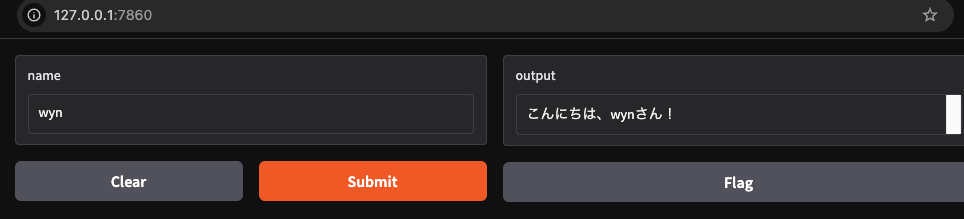
この短いコードで Submitボタン・Clearボタン・Textbox・出力欄 が自動生成されるのは、Gradioの Interface クラスが 関数の入出力に応じたUIを自動構築する仕組みを持っているからです。
・fn=greet で渡された関数の 引数name と 戻り値str を見て、入力欄Textbox、出力欄Textboxを自動的に作成する
# 実際には Gradio が内部でこういう構造を作っている
gr.Interface(
fn=greet,
inputs=gr.Textbox(label="name"),
outputs=gr.Textbox(label="output"),
live=False # submitボタンで関数を呼び出す
)
・demo.launch() を呼ぶと、Gradioが FastAPIベースのローカルWebサーバー を立ち上げ、自動生成されたUIをブラウザで表示する
・Submit/Clearボタンは Interface が 標準で提供するUI機能として付属している
・現行バージョンではFlagもデフォルトで表示される
・「Flag」はユーザーがフィードバックを送るための仕組みで、これをクリックすると.gradio/flagged/*.csvとして保存される
deep-translatorの特徴
・シンプルなインターフェースで複数の翻訳エンジンを扱えるPythonライブラリ
(翻訳エンジンによっては課金が必要)
・Pythonのみで完結するため、Web APIの知識が不要
・MITライセンスで自由に利用可能(商用利用もOK)
Google Translate以外にDeepL、LibreTranslate、Microsoft Translator、MyMemoryなど複数のAPIが使えます。
deep-translator経由でGoogle Translateを使う利点
・シンプルな構文で使いやすい
・Pythonコードから直接操作できる
・APIキー不要で使える(ただし非公式APIを使っているので安定性は少し低い)
・無料で使える(直接Google TranslateをAPIで使うと有料)
# example
from deep_translator import GoogleTranslator
translated = GoogleTranslator(source='en', target='ja').translate("Good morning")
print(translated)
Python code sample for translation UI
import gradio as gr
from deep_translator import GoogleTranslator
# 翻訳処理:選択された方向に応じて翻訳を実行
def run_translation(input_text, selected_direction):
source_lang, target_lang = ('ja', 'en') if selected_direction == "日本語 → 英語" else ('en', 'ja')
return GoogleTranslator(source=source_lang, target=target_lang).translate(input_text)
# クリア処理:入力欄、翻訳方向、出力欄を初期状態に戻す
def reset_fields():
return "", "日本語 → 英語", ""
# UI構築
with gr.Blocks() as translator_ui:
# タイトルと説明
gr.Markdown("## 英語↔日本語 翻訳アプリ")
gr.Markdown("Google翻訳APIを使ったシンプルな翻訳ツール")
# 入力欄と翻訳方向の選択
with gr.Row():
with gr.Column(scale=2):
input_box = gr.Textbox(
label="翻訳するテキスト",
lines=5,
placeholder="ここに翻訳したい文章を入力してください"
)
with gr.Column(scale=1):
direction_selector = gr.Radio(
["日本語 → 英語", "英語 → 日本語"],
label="翻訳方向",
value="日本語 → 英語"
)
# 翻訳結果の表示欄
output_box = gr.Textbox(
label="翻訳結果",
lines=5,
interactive=False,
show_copy_button=True
)
output_box.elem_id = "translated_output" # JSで参照するためのID
# ボタン群(翻訳・コピー・クリア)
with gr.Row():
translate_button = gr.Button("📖 翻訳する")
copy_button = gr.Button("📋 コピー")
clear_button = gr.Button("🗑️ クリア")
# ボタンの動作定義
translate_button.click(
fn=run_translation,
inputs=[input_box, direction_selector],
outputs=output_box
)
# JSで出力欄の内容をクリップボードにコピー
copy_button.click(
None,
js="""
() => {
const textarea = document.querySelector('#translated_output textarea');
if (textarea) {
navigator.clipboard.writeText(textarea.value);
}
return "";
}
""",
outputs=[]
)
# 入力・方向・出力をすべて初期化
clear_button.click(
fn=reset_fields,
outputs=[input_box, direction_selector, output_box]
)
# アプリ起動
translator_ui.launch()
Gradio + deep-translator の翻訳処理フロー
① ユーザー入力(Gradio UI)
ユーザーはGradioのWebインターフェース上で翻訳したいテキストを入力する。
翻訳方向は direction_selector(gr.Radio)で「日本語 → 英語」または「英語 → 日本語」から選択する。
入力と選択が完了したら、translate_button(gr.Button)をクリックして翻訳処理を開始する。
② Python関数 run_translation() の呼び出し
Gradioは、UIイベント(ボタン押下)に応じて run_translation(input_text, selected_direction) を呼び出す。この関数は、入力テキストと翻訳方向(例:英→日)などのパラメータを受け取る。
③ deep-translator ライブラリによる翻訳処理
関数内で GoogleTranslator(source=..., target=...) を使って翻訳を実行する。deep-translator は Google Translate の非公式APIをスクレイピング的に利用している。
④ 外部アクセス:translate.google.com
deep-translator は裏で translate.google.com にアクセスして翻訳結果を取得する。正式なAPIではなく、Web版のGoogle翻訳を模倣しているため、安定性や利用制限(レート制限・仕様変更など)に注意が必要。
⑤ 結果の返却とUIへの表示
翻訳結果が run_translation() 関数から返され、Gradio UIに表示される
output_box(gr.Textbox) に表示される。
この出力欄の value に翻訳結果が自動的に反映され、ユーザーに提示される。 また、show_copy_button=True により、ユーザーは翻訳結果をワンクリックでコピーできる。
GradioはFlaskやReactなどの複雑なWebフレームワークは一切不要で、簡単にWebアプリ化できるのは非常に魅力です。Google Colabでも動作します。また多機能なので、他にも色々な機能連携を使ってカスタマイズすると、面白いものができると思います。